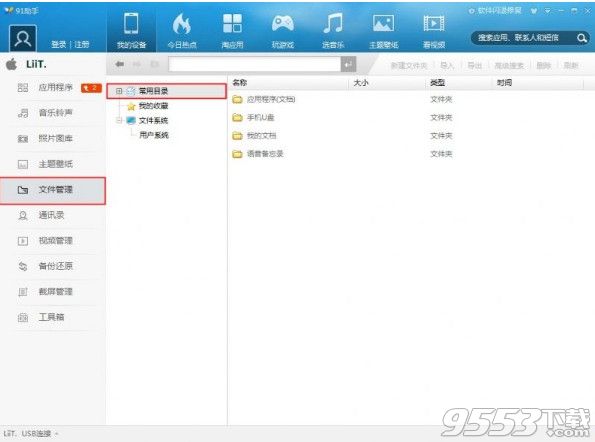萬盛學電腦網 >> 圖文處理 >> Photoshop教程 >> ps合成圖片教程 >> PhotoShop打造夢幻星雲跳舞的女孩海報效果教程
PhotoShop打造夢幻星雲跳舞的女孩海報效果教程
利用PhotoShop打造星雲四射跳舞的女孩海報效果,玩波斯王子而得到了靈感,就想表現出這樣一種效果,星雲中的跳舞女孩。
教程效果圖1:

效果2:

1.打開跳舞女孩的照片,復制背景一次,按Ctrl + Alt + Shift + B調出黑白選項,如下圖設置
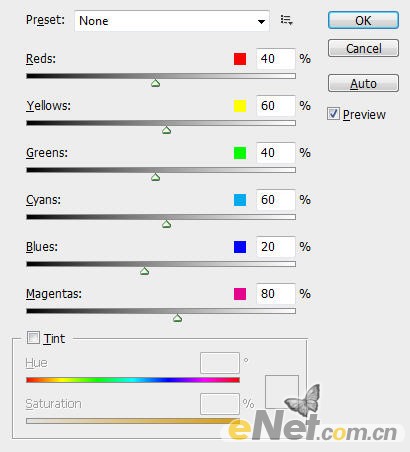
將黑白色的混合模式設置為“強光”,得到如下效果

2.打開“星雲紋理”圖片,粘貼並復制到舞蹈女孩的文件。新建一個層命名為“星雲紋理”。使用“自由變換”變換大小,
找到一個合適的大小與位置將女孩包圍起來,完成後在圖層面板鼠標右鍵點擊“星雲紋理”,選擇“創建剪貼蒙版”得到如下效果。

下面點擊圖層下方的“創建新的填充或調整圖層”來調整列的圖層調整選項
色彩平衡
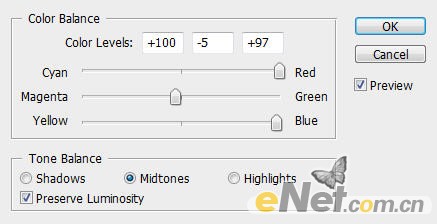
色階
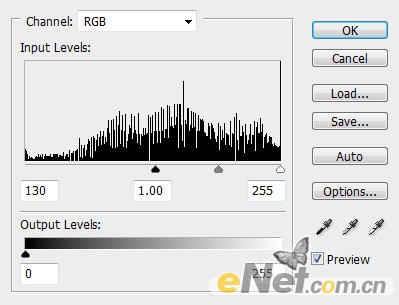
在色階的圖層蒙版中塗抹如下幾個位置,不然它受色階調整影響
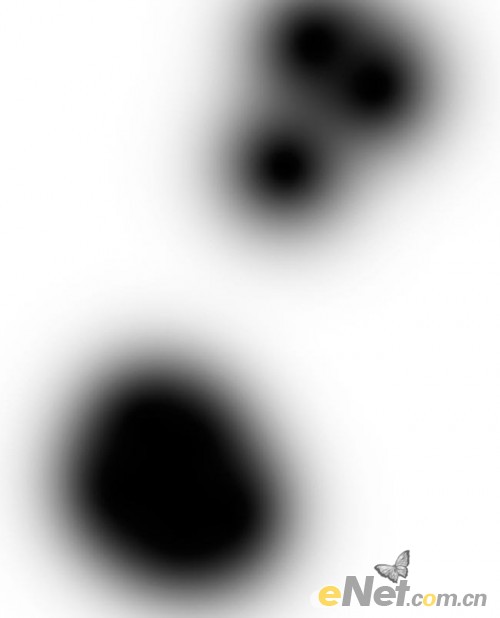
亮度/對比度
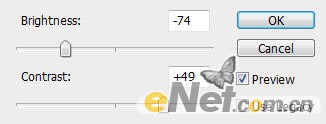
得到如下效果

3.打開“星雲紋理2”圖片,將它復制並粘貼的畫布,使用“自由變換”工具調整適合的大小和位置。命名此層為“星雲紋理2”,
改變它的混合模式為“柔光”,將前面的“星光紋理1”的可視取消,你將看見如下效果

添加“曲線”的圖層調整選項
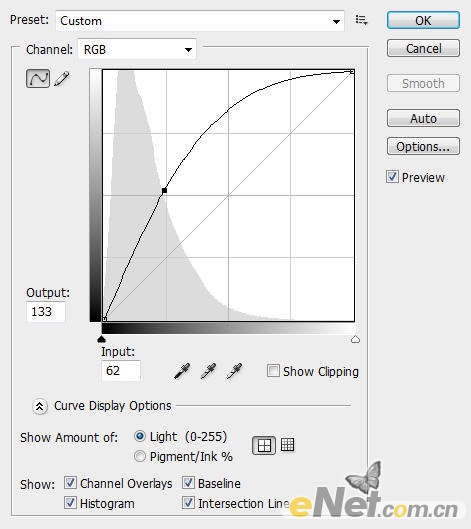
得到如下效果

4.使各層可見,你將看見這樣的效果。

我個人覺得色彩有點太艷,所以在這裡我添加了一個“色相/飽和度”的調整選項
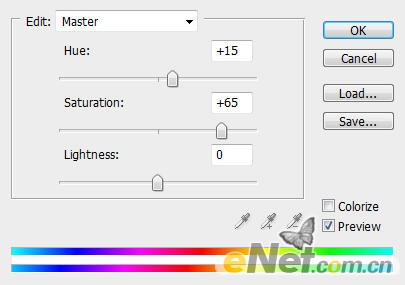
得到如下效果

5.下面來加一些動感。合並圖層,復制背景點擊“濾鏡>模糊>徑向模糊”並如下設置。
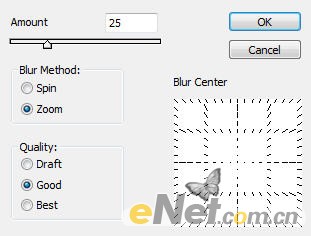
改變混合模式為“濾色”並將不透明度設置為80%,你將得到最終效果

這個效果2我使用“色彩平衡”調整了顏色,並且加了兩個星,你也可以自己調整一下達到你喜歡的顏色。

ps合成圖片教程排行
軟件知識推薦
相關文章
copyright © 萬盛學電腦網 all rights reserved